- Képernyõrögzítõ
- Mac Video Recorder
- Windows videorögzítő
- Mac Audio Recorder
- Windows Audio Recorder
- Webkamera felvevő
- Játékfelvétel
- Találkozó-rögzítő
- Messenger Call Recorder
- Skype felvevő
- Természetesen felvevő
- Bemutató rögzítő
- Chrome-felvevő
- Firefox felvevő
- Képernyőkép a Windows rendszeren
- Képernyő Mac-en
Snagit vs. Snipping Tool – A legjobb alternatív eszköz bemutatása
 általa megosztva Lisa Ou / 09. február 2023. 16:00
általa megosztva Lisa Ou / 09. február 2023. 16:00A Snagit vs. Snipping Tool egy olyan téma, amelyet sok cikk tárgyalt az évek során. Mindkét eszköznek vannak előnyei és hátrányai, de még meg kell határoznunk, melyik a jobb. De előtte tájékozódjon arról, hogy mindkét eszközt a számítógép képernyőjének rögzítésére használják. A fő funkciójuk hasonló, de felhasználásuk eltérő. Mindeközben a kiegészítő tulajdonságaik miatt a kettő nagyon eltérő. Míg a Snagit fejlett funkciókkal rendelkezik a rögzítéshez, a Snipping eszközt főként alapvető képernyőképek készítésére használják. Ha számítógépes munkát végez, tudnia kell, milyen fontosak ezek az eszközök a mindennapi munkában.
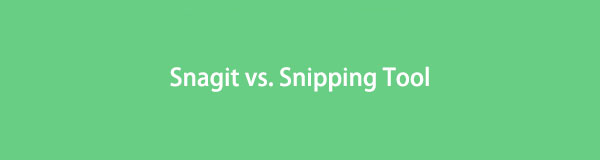
A cikk olvasása közben tájékoztatást nyújtunk a Snagit és Snipping Tool előnyeiről és hátrányairól. Így eldöntheti, hogy a kettő közül melyik a legmegfelelőbb a képernyőrögzítési célnak. Ez a cikk mindkét eszköz használatának megfelelő lépéseit is bemutatja. Ezenkívül további eszközt is beépítünk a lehetőségek bővítésére. Ez egy elismert rögzítőeszköz, tökéletes alternatíva mindkét említett programhoz. Kérjük, folytassa az alábbiakat, hogy további információkat találjon a képernyőrögzítő és -rögzítő eszközökről.

Útmutató
1. rész: Snagit vs. Snipping Tool
Nos, a válasz csak attól függ, hogy ki fogja használni. Ha rögzíteni és rögzíteni kell a számítógép képernyőjét, akkor a Snagit könnyedén nyer, mivel utóbbi nem rendelkezik felvételi funkcióval. Másrészt a Snipping Tool kényelmesebb, ha olyan eszközre van szüksége, amely egyedül rögzíti a képernyőt. Röviden, a Snagit funkcionális, míg a Snipping Tool jobb a hozzáférhetőségben.
A további kidolgozás érdekében a Snagit számos funkciót tartalmaz, például panoráma rögzítést, képszerkesztést, szövegbevitelt, képernyőrajzolást, képernyőrögzítést, hangrögzítést stb. Ez nem csak egy egyszerű képernyőrögzítő program, de több dolgot is képes elvégezni a fényképével. Eközben a Snipping Tool egy előre telepített program a Windows rendszerű számítógépeken. Ez a tökéletes eszköz az Ön számára, ha gyorsan kell rögzítenie a számítógép képernyőjét. A program használatához nem szükséges letölteni vagy telepíteni semmit. Emellett ingyenes, könnyen használható, és bármikor elérhető a számítógépén.
Lehetséges azonban, hogy továbbra sem lesz elégedett mindkét eszközzel. Ezért az alábbiakban egy másik eszközt készítettünk, amellyel kiegészítheti a lehetőségeket. Ez a cikk később bemutatja, miután megtanulta az említett képernyőrögzítő programok használatát.
A FoneLab Screen Recorder lehetővé teszi videó, audió, online oktatóanyagok stb. Rögzítését a Windows / Mac rendszeren, valamint a méret testreszabását, a videó vagy a hang szerkesztését és még sok más.
- Videofelvétel, audio, webkamera felvétele és képernyőképeket készíthet Windows / Mac rendszeren.
- Az adatok előnézete mentés előtt.
- Ez biztonságos és könnyen használható.
2. rész: A Snagit és a Snipping Tool használata
A Snagit és a Snipping Tool fő hasonló funkciója a képernyőképek készítése. Ezért az alábbiakban megtudhatja, hogyan használhatja mindkettőt a számítógép képernyőjének rögzítéséhez. Snagit vs. Snipping Tool – melyik a jobb?
Snagit
A Snagit az egyik legjobb, ami a képrögzítésről szól. A kiváló képernyőképek mellett görgetés közben is rögzítheti a képernyőt. A kiváló minőségű rögzítési és szerkesztési funkcióknak köszönhetően pedig szinte mindent megkapott ebben az eszközben. Videórögzítője azonban még mindig jobbra képes. A helyzet az, hogy a képek nagyobb felbontására összpontosított, de nem annyira a videókra.
Kövesse az alábbi utasításokat, ha képernyőképeket szeretne készíteni számítógépén a Snagit segítségével:
1 lépésTöltse le és dolgozza fel a Snagit telepítését a számítógépére. Ezután indítsa el a futtatáshoz, és élvezze a program funkcióit.
2 lépésA Snagit felületén találhatók a funkciók. Válaszd ki a Princessz fűző fület vagy nyomja meg a Print Screen a billentyűzeten. Ekkor automatikusan megjelenik a szálkereszt. Használja a rögzíteni kívánt képernyőterület kiválasztásához.
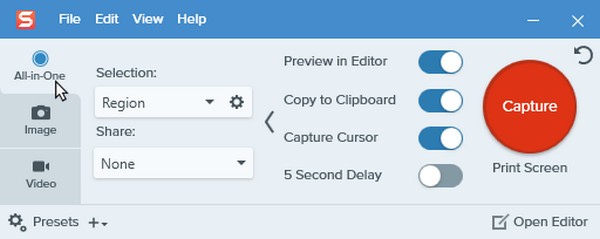
3 lépésVégül kattintson a A kép rögzítése ikont az eszköztárról a képernyő rögzítéséhez. Ez elvezeti Önt a Snagit szerkesztő a kép előnézetéhez és szerkesztési folyamatához. Ezt követően elmentheti a számítógépére.

A FoneLab Screen Recorder lehetővé teszi videó, audió, online oktatóanyagok stb. Rögzítését a Windows / Mac rendszeren, valamint a méret testreszabását, a videó vagy a hang szerkesztését és még sok más.
- Videofelvétel, audio, webkamera felvétele és képernyőképeket készíthet Windows / Mac rendszeren.
- Az adatok előnézete mentés előtt.
- Ez biztonságos és könnyen használható.
Képmetsző eszköz
Mindaddig, amíg tudja, hogy a Snipping Tool létezik, könnyen megtalálhatja azt Windows számítógépén a keresősáv segítségével. A kisegítő lehetőségek mellett lehetővé teszi néhány dolog hozzáadását a fotóhoz, például oldaljegyzeteket, rajzokat és kiemeléseket. Sajnos ez szinte minden. Nem rossz egy ingyenes beépített eszköz, de tagadhatatlanul léteznek funkcionálisabb alternatívák.
Kövesse az alábbi utasításokat, ha képernyőképeket szeretne készíteni számítógépén a Snipping Tool segítségével:
1 lépésGyőződjön meg arról, hogy a Snipping Tool még mindig létezik a számítógépén. Ha csak a billentyűzettel szeretné rögzíteni a képernyőt, nyomja meg a gombot Windows logó + Shift + S kulcsok.
2 lépésHa csak az egeret szeretné, nyissa meg a Képmetsző eszköz, majd nyomja meg a Új lapon képernyőkép készítéséhez. Ezt követően javítsa ki a fényképet a program néhány funkciójával.
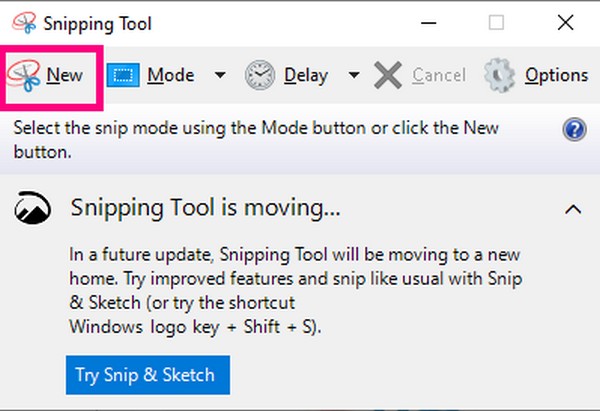
3. rész. A Snagit és Snipping eszköz legjobb alternatívája – FoneLab Screen Recorder
Mindig a Snagit vs. Snipping Tool. De gondoltál már valaha más alternatívákra? Mert néha az alternatívák még az eredeti programok minőségét is meghaladják. FoneLab Screen Recorder egy erős felvevő, amely kiváló minőségű pillanatfelvételeket készít. Ez az eszköz a programok erősségeivel és még sok mással is rendelkezik. Kiváló minőségű pillanatképeket tud készíteni és szerkeszteni; a legjobb rész az; bármit rögzíthet a képernyőn.
A FoneLab Screen Recorder lehetővé teszi videó, audió, online oktatóanyagok stb. Rögzítését a Windows / Mac rendszeren, valamint a méret testreszabását, a videó vagy a hang szerkesztését és még sok más.
- Videofelvétel, audio, webkamera felvétele és képernyőképeket készíthet Windows / Mac rendszeren.
- Az adatok előnézete mentés előtt.
- Ez biztonságos és könnyen használható.
A FoneLab Screen Recorder segítségével pillanatfelvételek készítéséhez kövesse az alábbi problémamentes utasításokat:
1 lépésTöltse le a FoneLab Screen Recorder fájlt számítógépére az ingyenes telepítéshez. Ügyeljen arra, hogy a program módosítsa az eszközt, hogy ne zavarja meg a folyamatot.
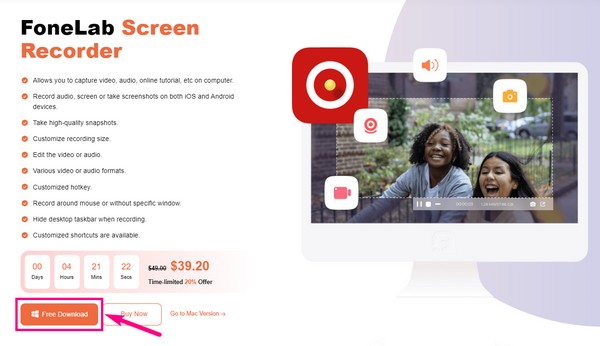
2 lépésA program megnyitása után több lehetőség is van képernyőképek készítésére. Az első a gombok megnyomása Ctrl+Shift+C, majd válassza ki a képernyő területét a kép mentéséhez.

3 lépésEzután válassza ki a felvevők egyikét a fő felületen. Ezt követően kattintson a szoba ikon fölött rekord gombot pillanatfelvétel készítéséhez. Ha akarja, felvétel közben is elviheti őket.
4 lépésAz előnézet a következő felületen jelenik meg, ha végzett a pillanatfelvétel készítésével. Ezután kipróbálhatja a program szerkesztési funkcióit a fénykép javításához.
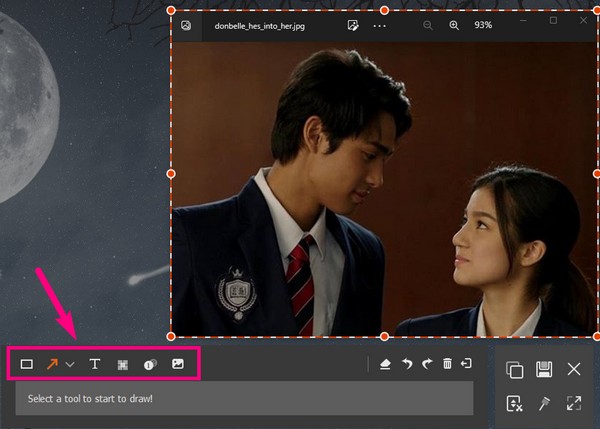
A FoneLab Screen Recorder lehetővé teszi videó, audió, online oktatóanyagok stb. Rögzítését a Windows / Mac rendszeren, valamint a méret testreszabását, a videó vagy a hang szerkesztését és még sok más.
- Videofelvétel, audio, webkamera felvétele és képernyőképeket készíthet Windows / Mac rendszeren.
- Az adatok előnézete mentés előtt.
- Ez biztonságos és könnyen használható.
4. rész. GYIK a Snagit és Snipping Tool-ról és azok alternatívájáról
1. kérdés: Miért rontják a Snagit képernyőképeim minőségét?
Valószínűleg a kép átméretezése miatt. Ha pillanatfelvételt készít a számítógép teljes képernyőjéről, a fénykép minősége szinte ugyanaz marad. De ha a képernyőnek csak egy kis részét veszi ki, akkor automatikusan átméretezi. Emiatt romlik a kép minősége.
2. kérdés. Készíthetsz görgető ablakot a FoneLab Screen Recorder segítségével?
Igen tudsz. Mint Snagit, FoneLab Screen Recorder képes rögzíteni és rögzíteni egy görgető ablakot is. Akár jó minőségű képre, akár videóra van szüksége, ez az eszköz az Ön háta mögött áll.
3. kérdés. Letölthető a Snipping Tool?
Igen, ez az. Ha nem találja a Snipping eszközt a Windows számítógépén, akkor előfordulhat, hogy a programban változás történt, aminek következtében az eltűnt vagy törlődik. Ha ez megtörténik, letöltheti a Microsoft Windows Áruházból.
A FoneLab Screen Recorder lehetővé teszi videó, audió, online oktatóanyagok stb. Rögzítését a Windows / Mac rendszeren, valamint a méret testreszabását, a videó vagy a hang szerkesztését és még sok más.
- Videofelvétel, audio, webkamera felvétele és képernyőképeket készíthet Windows / Mac rendszeren.
- Az adatok előnézete mentés előtt.
- Ez biztonságos és könnyen használható.
Sokan próbálták megtalálni a tökéletes képernyőrögzítő programokat a képernyők fényképezéséhez. Szerencsédre megtaláltad a FoneLab Screen Recorder korábban. Most már a telepítés után élvezheti hihetetlen funkcióit.
